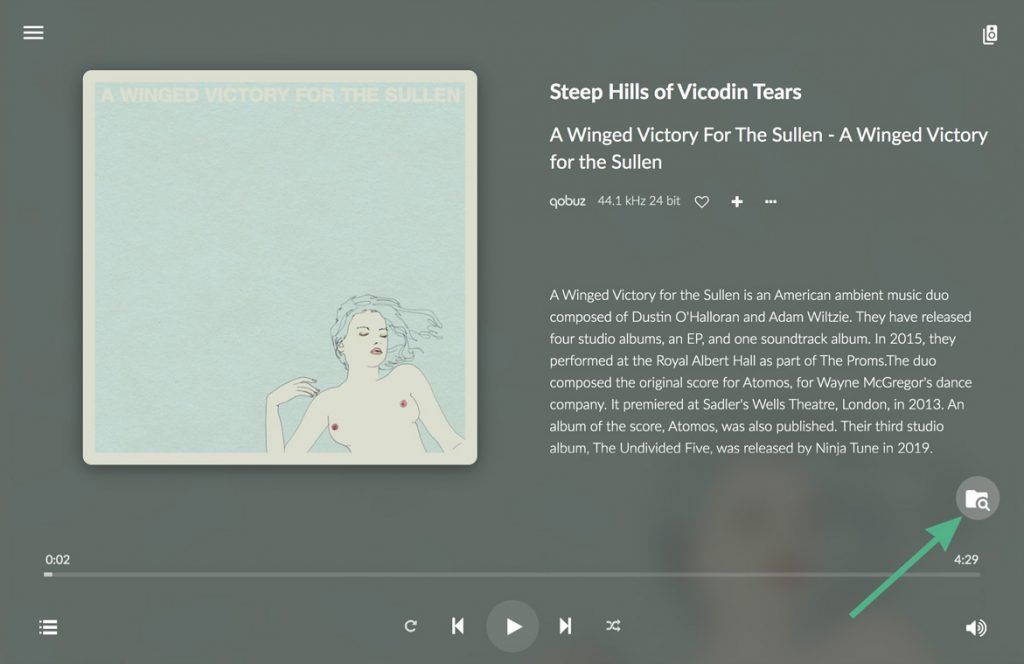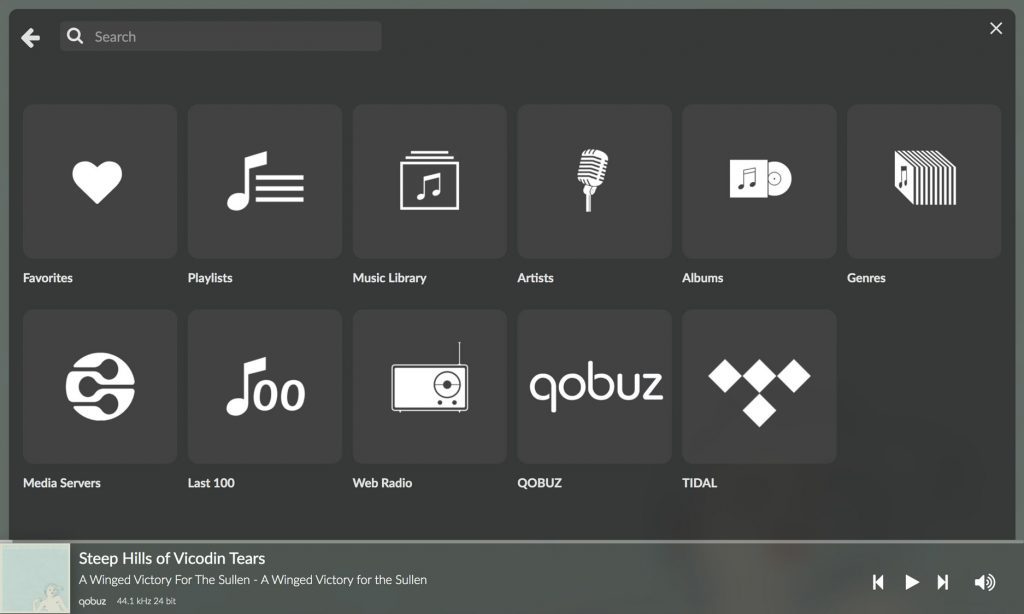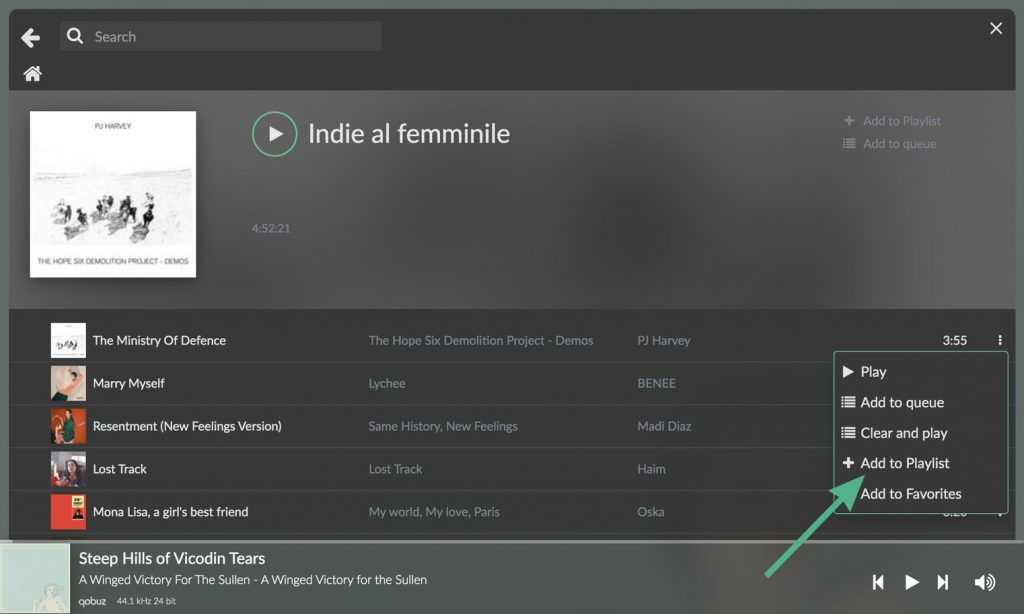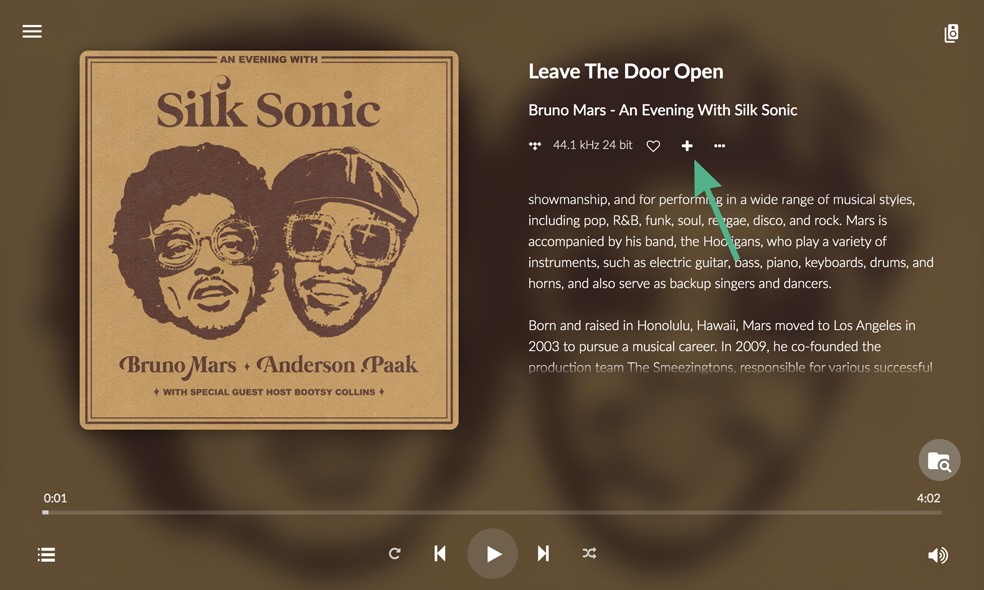L'une des principales fonctions de Volumio est d'avoir "toute votre musique en un seul endroit" (fait amusant : c'est la phrase préférée de Michel-Ange). Outre le fait de stocker toute votre musique sur Volumio et de l'écouter en continu à partir de nombreux services musicaux, nous souhaitons aujourd'hui vous montrer un moyen rapide de créer une liste de lecture. Nous allons le faire en combinant les pistes des sources que vous utilisez sur Volumio, que ce soit Qobuz ou TIDAL, à vos fichiers musicaux.
Il arrive que certains titres soient disponibles sur un service musical, mais pas sur les autres sources dont nous disposons. La création d'une liste de lecture hybride permet de tout mélanger et de lire tous les titres sans avoir à passer d'une source à l'autre. Voyons maintenant à quel point il est simple de créer une liste de lecture hybride à partir de toutes vos sources dans Volumio.
Ajoutez vos sources à Volumio
Tout d'abord, assurez-vous que toutes vos sources sont connectées sur Volumio et que vous êtes connecté à votre compte MyVolumio. Connectez vos sources (NAS connecté ; Spotify, TIDAL connecté ; lecteur CD connecté, quelles que soient les sources à partir desquelles vous souhaitez obtenir votre musique).
Sur la page principale, comme vous le voyez ci-dessus, vous trouverez une petite icône avec une loupe et un dossier. Il s'agit de l'icône "Parcourir", qui vous conduira à la page "Parcourir", que vous pouvez voir ci-dessous. Vous y trouverez toutes les sources disponibles et prêtes à être utilisées sur votre appareil Volumio .
Choisissez la source et une piste
Choisir une source à partir de la page de navigation
Commençons par cliquer sur une source et trouver une piste qui nous plaît.
Créer ou ajouter à une liste de lecture
Une fois que vous avez trouvé une piste, cliquez sur l'icône Plus d'options (les trois points à droite du nom de la piste) et vous trouverez l'option Ajouter à la liste de lecture.
Cliquez sur Ajouter à la liste de lecture. Si vous avez déjà créé des listes de lecture, vous pouvez ajouter la piste à une liste de lecture existante ou en créer une nouvelle.
Vous pouvez revenir à la page Parcourir, choisir une autre source et répéter les mêmes étapes pour ajouter d'autres pistes à votre liste de lecture.
Une fois cela fait, vous pouvez trouver toutes les listes de lecture créées en allant sur la page Parcourir et en cliquant sur la section Liste de lecture. Toutes les listes de lecture seront sauvegardées sur votre compte afin que vous puissiez y revenir et les modifier à tout moment.
Ajouter à la liste de lecture depuis la page d'accueil
Vous pouvez également utiliser une autre approche. Si vous écoutez une chanson directement à partir de la page principale, cliquez sur l'icône plus et ajoutez la chanson que vous êtes en train d'écouter à n'importe quelle liste de lecture.
Vous pouvez voir le processus complet dans la vidéo ci-dessous :
Maintenant, indiquez dans les commentaires le nom de la liste de lecture la plus originale (en acceptant qu'elle soit drôle aussi) que vous avez sur Volumio!